
Este software reparará errores comunes de la computadora, lo protegerá de la pérdida de archivos, malware, fallas de hardware y optimizará su PC para obtener el máximo rendimiento. Solucione problemas de PC y elimine virus ahora en 3 sencillos pasos:
- Descargar la herramienta de reparación de PC Restoro que viene con tecnologías patentadas (patente disponible aquí).
- Hacer clic Iniciar escaneo para encontrar problemas de Windows que podrían estar causando problemas en la PC.
- Hacer clic Repara todo para solucionar problemas que afectan la seguridad y el rendimiento de su computadora
- Restoro ha sido descargado por 0 lectores este mes.
El iPhone es un gran dispositivo, pero muchos usuarios informaron Error del controlador del iPhone de Apple en su PC. Esto puede ser un gran problema, especialmente si desea transferir archivos desde su teléfono, por lo que hoy intentaremos solucionar este problema de una vez por todas.
¿Qué hacer si el iPhone no aparece en una computadora con Windows 10?
- Actualizar el controlador de iPhone
- Actualizar Windows 10
- Forzar la instalación del controlador del dispositivo
- Compruebe si el controlador USB del dispositivo móvil de Apple está instalado
- Reinicie el controlador USB del dispositivo móvil de Apple
- Desinstale y descargue iTunes del sitio web de Apple
1. Actualizar el controlador de iPhone
Esto es lo primero que debe hacer si obtiene una Error del controlador del iPhone de Apple. Un controlador desactualizado puede crear un conflicto con su dispositivo, así que asegúrese de actualizarlo siguiendo estos pasos:
- Desconecta tu iPhone de la PC.
- Asegúrese de que el iPhone esté desbloqueado y vuelva a conectarlo a la PC. Utilice el cable USB oficial de Apple. Cerca iTunes si se inicia automáticamente.
- Para actualizar el controlador, escriba Administrador de dispositivos en la barra de búsqueda / Cortana y ábralo desde los resultados de búsqueda. O haga clic derecho en Comienzo y seleccione Administrador de dispositivos.
- En el Administrador de dispositivos, busque el Sección de dispositivos portátiles. Expanda, haga clic derecho en su modelo de iPhone y seleccione Actualizar controlador.
- Seleccione Busque automáticamente el software del controlador actualizado. Windows buscará las actualizaciones disponibles y las instalará automáticamente.
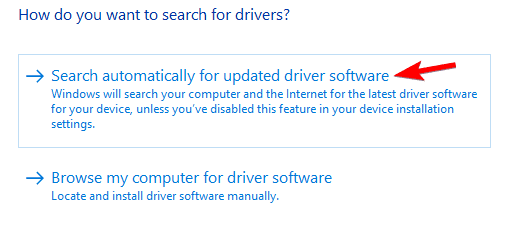
- Reinicie la PC. Ahora intente conectar su iPhone y vea si el error está resuelto y detectado por iTunes.
Alternativamente, puede descargar los controladores que faltan automáticamente utilizando el Actualizador de controlador software.
 Algunos de los errores y fallos más comunes de Windows son el resultado de controladores antiguos o incompatibles. La falta de un sistema actualizado puede provocar retrasos, errores del sistema o incluso BSoD.Para evitar este tipo de problemas, puede utilizar una herramienta automática que encontrará, descargará e instalará la versión correcta del controlador en su PC con Windows con solo un par de clics, y le recomendamos encarecidamente DriverFix.Siga estos sencillos pasos para actualizar sus controladores de forma segura:
Algunos de los errores y fallos más comunes de Windows son el resultado de controladores antiguos o incompatibles. La falta de un sistema actualizado puede provocar retrasos, errores del sistema o incluso BSoD.Para evitar este tipo de problemas, puede utilizar una herramienta automática que encontrará, descargará e instalará la versión correcta del controlador en su PC con Windows con solo un par de clics, y le recomendamos encarecidamente DriverFix.Siga estos sencillos pasos para actualizar sus controladores de forma segura:
- Descargue e instale DriverFix.
- Inicie la aplicación.
- Espere a que el software detecte todos sus controladores defectuosos.
- Ahora se le presentará una lista de todos los controladores que tienen problemas, y solo necesita seleccionar los que le gustaría solucionar.
- Espere a que DriverFix descargue e instale los controladores más nuevos.
- Reanudar su PC para que los cambios surtan efecto.

DriverFix
¡Mantenga su Windows a salvo de cualquier tipo de error causado por controladores corruptos, instalando y usando DriverFix hoy!
Visita la página web
Descargo de responsabilidad: este programa debe actualizarse desde la versión gratuita para realizar algunas acciones específicas.
- Leer también: 5 del mejor software para transferir archivos de PC a iPhone con [+ bonificación]
2. Actualizar Windows 10
Si aún tiene problemas con el error del controlador del iPhone de Apple, puede intentar actualizar el sistema operativo Windows 10. Microsoft lanza nuevas mejoras y correcciones de errores para software de terceros incluido con la actualización de Windows.
- Para actualizar Windows, haga clic en Comienzo y abrir Ajustes.

- Haga clic en Actualización y seguridad opción.
Si hay una nueva actualización, haga clic en Descargar actualización. Si las actualizaciones ya están descargadas y pendientes de instalación, haga clic en el botón Instalar ahora.
Es posible que deba reiniciar la PC después de la actualización para aplicar los cambios.
3. Forzar la instalación del controlador del dispositivo
Ejecute un análisis del sistema para descubrir posibles errores

Descarga Restoro
Herramienta de reparación de PC

Hacer clic Iniciar escaneo para encontrar problemas de Windows.

Hacer clic Repara todo para solucionar problemas con tecnologías patentadas.
Ejecute un escaneo de PC con la herramienta de reparación Restoro para encontrar errores que causen problemas de seguridad y ralentizaciones. Una vez que se completa el escaneo, el proceso de reparación reemplazará los archivos dañados con archivos y componentes nuevos de Windows.
Si se enfrenta a un error del controlador del iPhone de Apple, puede solucionarlo instalando los controladores necesarios en su PC:
- Desconecta tu iPhone de la PC.
- Asegúrese de que el iPhone esté desbloqueado y conéctelo a la PC.
- prensa Tecla de Windows + R en su teclado, copie y pegue la siguiente ruta de directorio y presione Ingresar / OK.
- % ProgramFiles% Archivos comunesAppleMobile Device SupportDrivers
- Desde la carpeta de Drive, vaya a Ver pestañay marque la opción de extensión de nombre de archivo en el Mostrar / Ocultar sección.
- A continuación, ubique usbaapl64.inf o archivo usbaapl.inf. Haga clic derecho en el archivo y seleccione Instalar en pc.
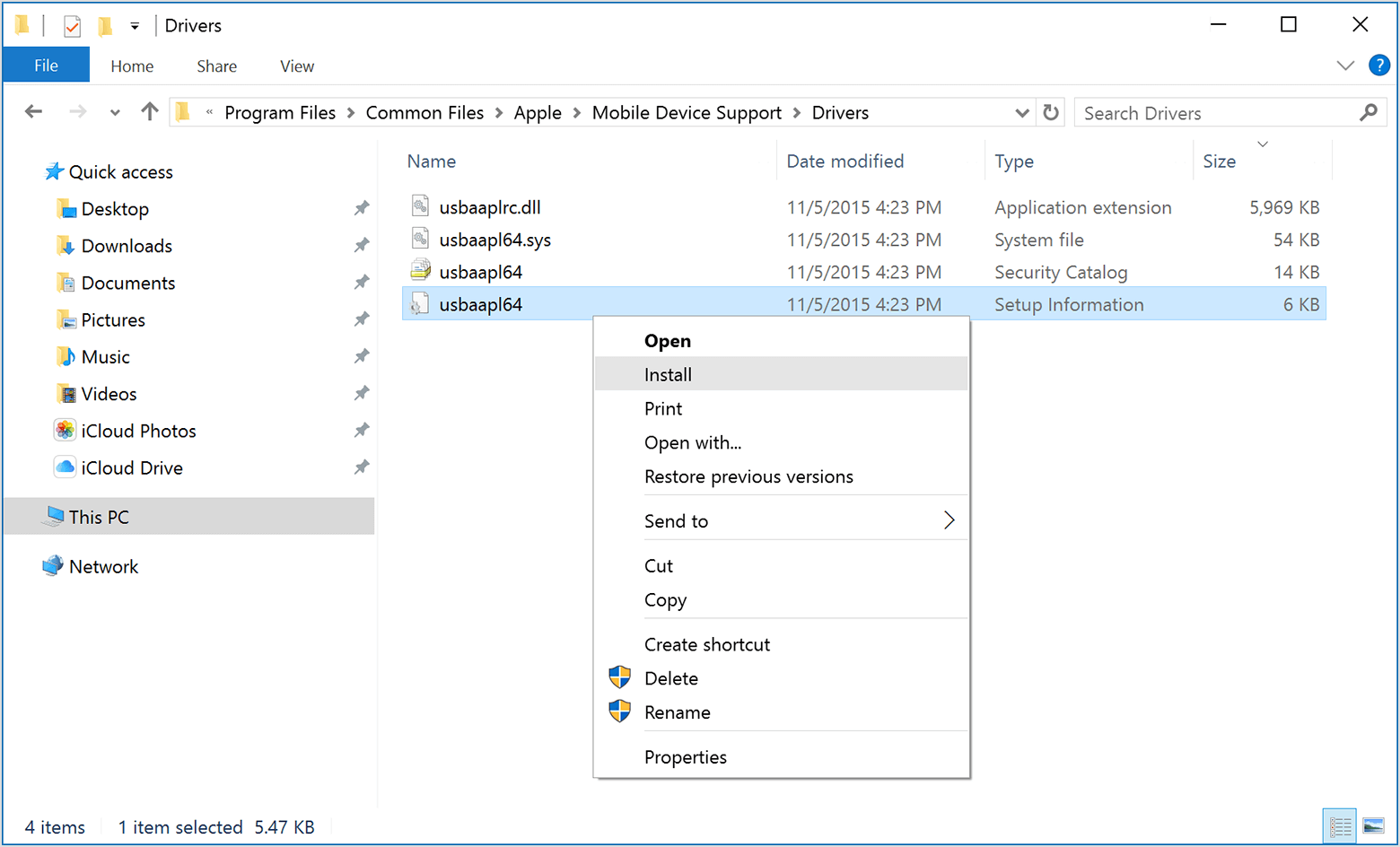
- Haga lo mismo con todos los archivos con .inf extensión en esa carpeta.
- Desconecta tu iPhone y reinicia tu computadora. Después del reinicio, vuelva a conectarse y abra iTunes.
- Leer también: Las 5 mejores aplicaciones de mouse de iPhone para convertir su teléfono en un mouse de PC
4. Compruebe si el controlador USB del dispositivo móvil de Apple está instalado
Si el controlador USB del dispositivo móvil Apple no está instalado, es posible que se produzca un error del controlador del iPhone de Apple. Una solución rápida para este problema es comprobar si dicho controlador funciona correctamente.
- Haga clic derecho en Comienzo y seleccione Administrador de dispositivos.
- De Administrador de dispositivos, desplácese hacia abajo y expanda Controladores de bus serie universal sección.
- Buscar Controlador USB del dispositivo móvil de Apple.
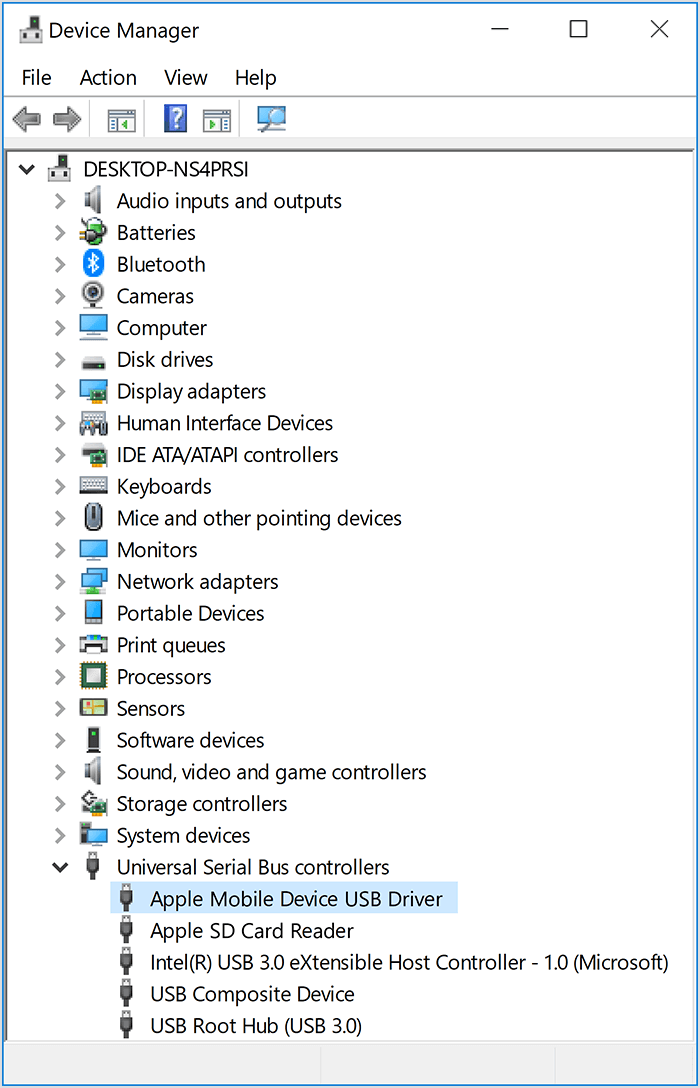
- Si ve el controlador, haga clic derecho sobre él y seleccione Deshabilitar controlador. Haga clic derecho de nuevo y seleccione Habilite la opción de controlador.
5. Reinicie el controlador USB del dispositivo móvil de Apple
Si puede ver el controlador USB del dispositivo móvil de Apple, pero sigue recibiendo el error del controlador del iPhone de Apple, intente reiniciar los AMDS. Así es como se hace.
- Asegúrese de desconectar el iPhone si está conectado a la PC. Cierre iTunes si se está ejecutando.
- prensa Tecla de Windows + R. Tipo services.msc y pulsar / Aceptar ingresar.
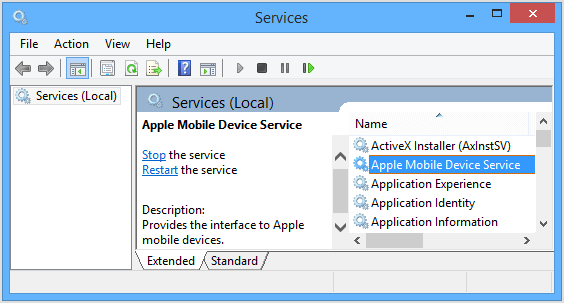
- En la ventana Servicios, busque Servicios de dispositivos móviles de Apple. Haga clic derecho en el servicio y seleccione Propiedades.
- Selecciona el Tipo de inicio a Automático.
- Haga clic en el Botón Detener para detener el servicio.
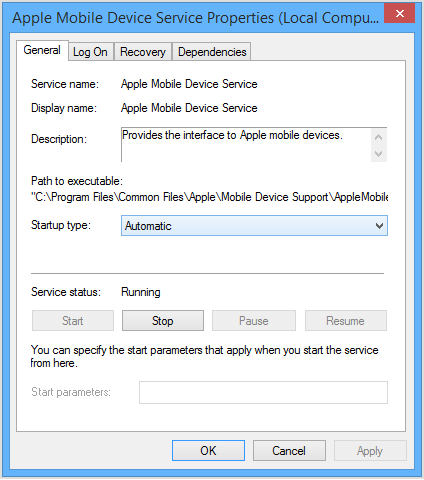
- Haga clic en el Comienzo para reiniciar el servicio y haga clic en OK para guardar los cambios.
- Reinicie su computadora e inicie iTunes para verificar si hay mejoras.
6. Desinstale y descargue iTunes del sitio web de Apple
Una forma de corregir el error del controlador del iPhone de Apple es descargar iTunes del sitio web oficial de Apple.
- Primero, desinstale la aplicación iTunes del Configuración> Aplicaciones.
- Ir página de descarga de iTunes.
- Desplácese hacia abajo y haga clic en Windows debajo Buscando otras versiones sección y descargue la versión que coincida con la arquitectura de su sistema.
Compruebe si el problema persiste.
Hemos enumerado todas las posibles soluciones para el error del controlador del iPhone de Apple, así que asegúrese de probarlas todas.
HISTORIAS RELACIONADAS QUE TE PUEDEN GUSTAR:
- Surface Go vs Apple iPad: ¿Cuál es mejor?
- 7 herramientas VPN rápidas para laptops y iPhones para usar en 2019
- ¿Cómo puedo reflejar la pantalla de mi iPhone o iPad en Windows 10?
 ¿Sigues teniendo problemas?Arréglelos con esta herramienta:
¿Sigues teniendo problemas?Arréglelos con esta herramienta:
- Descarga esta herramienta de reparación de PC Excelente en TrustPilot.com (la descarga comienza en esta página).
- Hacer clic Iniciar escaneo para encontrar problemas de Windows que podrían estar causando problemas en la PC.
- Hacer clic Repara todo para solucionar problemas con tecnologías patentadas (Descuento exclusivo para nuestros lectores).
Restoro ha sido descargado por 0 lectores este mes.
![Cómo reparar el error de actualización de Windows Defender 0x800704e8 [GUÍA RÁPIDA]](/f/c0f99676a47268e5ac8581e3e9a65b0c.jpg?width=300&height=460)

